Uutisviestin lisääminen tai poistaminen
Applies To
Microsoft 365:n SharePoint
Kokeile itse!
Lisää ryhmäsivustoosi uutisia, joiden avulla kaikki pysyvät ajan tasalla. Voit myös hallita sisältöä poistamalla julkaisuja.
Uuden uutisjulkaisun lisääminen
-
Valitse ryhmäsivustossa Uusi > Uutisviesti.
Voit myös valita Uutislinkin, joka tuo uutisia toisesta sivusta tai verkkosivustosta.
-
Valitse malli ja Luo viesti.
-
Kirjoita uuden uutisjulkaisun otsikko. Jos haluat lisätä taustakuvan, valitse Vaihda kuva.
-
Siirry kuvasi sijaintiin, valitse se ja valitse sitten Avaa.
-
Voit määrittää kuvan kohdistuksen valitsemalla sen ja vetämällä sitten kuvaa ylös tai alas.
-
Lisää julkaisuusi osio ja valitse asettelu valitsemalla plusmerkki

-
Lisää oikealla olevassa Työkaluryhmässä (

-
Kun olet valmis, julkaise se valitsemalla Julkaise uutiset.
-
Jos haluat tarkistaa, miltä julkaisu näyttää ryhmäsivustossasi, valitse Aloitus.
Jos haluat nähdä viestin SharePoint aloitussivulla, valitse SharePoint.
Uutisviestin poistaminen
Huomautus: Järjestelmänvalvojan täytyy antaa sinulle oikeudet uutisviestin poistamiseen.
-
Jos haluat poistaa uutisjulkaisun sivustostasi, valitse Sivut.
-
Valitse viesti, jonka haluat poistaa.
-
Valitse Poista ja vahvista sitten poistaminen valitsemalla uudestaan Poista.
Haluatko lisätietoja?
Verkko-osien käyttö SharePoint-sivuilla










